
こんにちは中小企業診断士、ストリートコンサルタントのCyphs(サイフス)です。
年末になり少し時間に余裕ができたので、メールの開設をしたいと考え、jimdoメールに申し込みました。
そのフローをお伝えします。
まずは、管理メニュー上でドメイン・メールをクリックします。

初年度は、ずいぶん安上がりにしてくれました。ほぼ1割引です。
メールアカウントは10まで作れます。
つまり、10メールまで作成できます。
容量は10GBです。他を見ればもっと格安なものがありますので、Jimdoである必要はありません。
Google appsと比べると安価ですのでお勧めですが、コントロール画面がかなり使いづらいので、その点は注意してください。
Gメールに慣れている方は使いづらいかと思います。
私は、このメールでGoogleアカウントを取得しアナリティクスを導入したいと考えたこと、他社さんの支援で使うことがあるので、迷わず「GO!」しました。
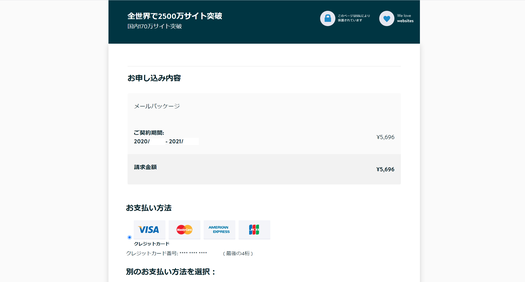
カードなりなんなりの金額を入力して、クリックしてください。

これで登録完了です。
お客様との接点が持てます。年末まで万一連絡が来た場合、忙しすぎるので契約をしていませんでしたが、他社様含めて3か月くらい経つと段々連絡が来ますので、その準備として契約しました。
案外、そんなもんで大丈夫なんですよ。
いきなり連絡が来るようにしますというHP構築業者さんには気を付けて下さい。
もちろん、流行りの商品を取り扱っているのであれば、一気に検索上位に組み込まれるような爆発的なSEO対応が必要となりますが、大抵はそれほどの爆発力で売上があがるわけではないので、不要だと思いますが。
その場合はAmazon等のモールへの出店の方が適切だと思われます。
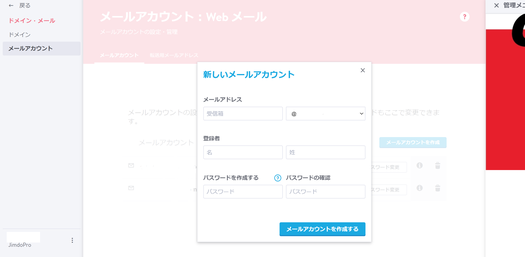
登録後メールアカウントの作成に戻ると、メールアドレスを作成できます。
私はとりあえず入口となるメールと、個人的にやり取りするメールに分けて作成しました。
なお、PassWordの作成はしっかりとしています。
Passには、アルファベットの大文字と小文字が必要です。更には記号も入れなければなりません。加えて数字も必要です。
よって一般的なセキュリティからすると相当安心な水準を求められますので、その点は基本が厳しいのでメリットかなと思います。
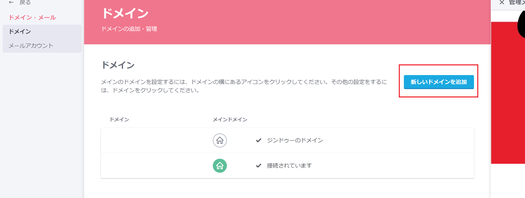
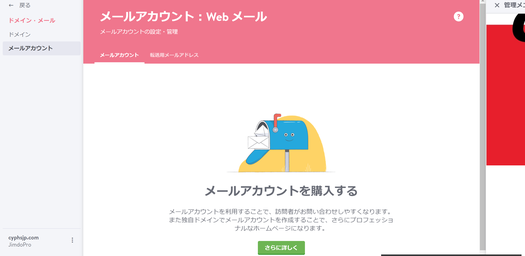
コメントをお書きください